Самая главная возможность, которая доступна всем, кто собирается подключить специальную сигнализацию Старлайн, заключается в том, что у компании есть приложение. Оно поддерживает все мобильные платформы, даже те, которые пришли на рынок недавно.
Доля таких устройств мала, это выделяет Старлайн на фоне конкурентов. Именно то, что завести машину можно даже через мобильное приложение на любом телефоне – это отличительная черта компании. Некоторые вовсе не предусматривают то, что у пользователя может быть не Айфон, а Андроид, делают приложение на устройстве для одной операционной системы.
Содержание
- Возможности привязки сигнализации Старлайн к телефону
- Как подключить Старлайн к телефону
- Как настроить сигнализацию
- Как управлять сигнализацией с помощью SMS-сообщений
- Как управлять Старлайн с помощью приложения
- Основные и дополнительные функции приложения
- Возможные проблемы
Возможности привязки сигнализации Старлайн к телефону

Само мобильное приложение Starline – это специализированное и многофункциональное средство, с помощью которого можно управлять сигнализацией машины, в том числе определять её координаты, а также просмотреть то, что с ней происходило. На стартовом экране после открытия программы пользователю доступен полный перечень настроек, а также большинство показателей автомобиля, которые можно настроить в программке.
Пользователь видит изображение автомобиля, которое совершенно аналогично тому, что он видит на иконке собственного брелка. Также присутствует статус охраны, работы двигателя. Это очень удобное приложение, в котором полно отличительных функций.

Возможностей полно, начиная с настройки того, что будет отображаться на брелке, заканчивая автоматическим включение машины при помощи приложения. Привязка – самый сложный этап, который необходимо провести пользователю, далее функционал приложения прост, легок и интуитивен.
Более подробно на данное приложение от компании можно посмотреть в этом видео
Как подключить Старлайн к телефону
Самое сложное, как говорилось ранее – это подключить приложение к телефону. Если правильно все настроить, то можно обойтись вовсе без специального ключа зажигания. Несмотря на это, пользователь должен иметь заранее установленную сигнализацию в своем автомобиле. Это достаточно просто сделать, если посмотреть это видео
После того, как пользователь смог качественно подключить специальный модуль, он может приступать к тому, чтобы устанавливать и подключать приложение на телефон:
- Для начала необходимо установить приложение через официальные источники. Самое приложение доступно в интернете на официальном сайте или же в магазинах, которые есть на разных операционных системах, как и Андроид, так и iOS;
- После этого на официальном сайте компании пользователю необходимо авторизоваться. Процесс регистрации проходит при помощи номера телефона;
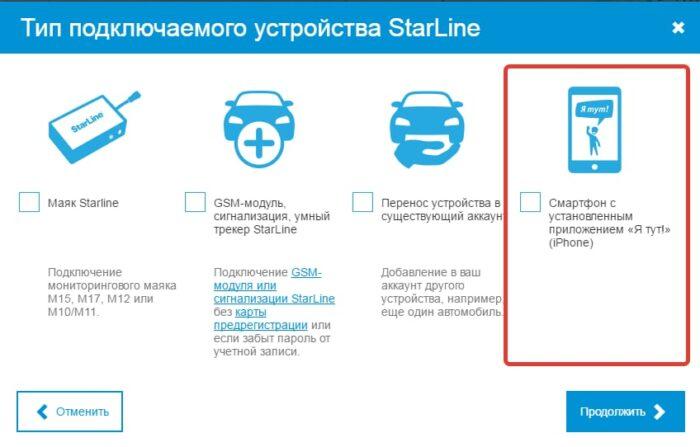
- Стоит подключить оборудование к собственному сервису под названием Старлайн телематика. Чтобы правильно подключиться, необходимо последовательно отправить номер сим-карты, которая установлена на сигнализации;
- Теперь необходимо зарегистрироваться в мобильном приложении. Для этого стоит кликнуть на пункт «Регистрация» в открытом пользователем приложении;
- Стоит заполнить все те поля, которые предлагает системы, в том числе и почту, и пин-код, и желаемый пароль;
- Как только все поля заполнены, необходимо кликнуть на пункт «Зарегистрироваться»;
- Стоит подтвердить все те данные, которые приложение отправила на пользовательскую почту;
- Переходим по ссылке в письме и подтверждаем регистрацию.
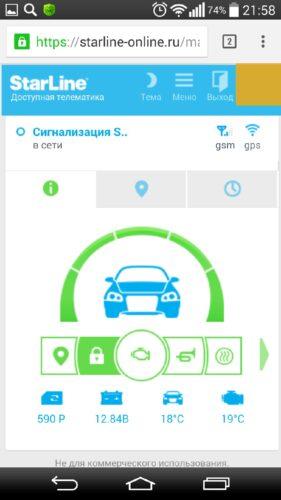
После этого пользователь может войти в приложении при помощи собственного аккаунта. Далее стоит поговорить подробно о том, как настроить сигнализацию – основную функцию программы. Это была только привязка телефона к машине и управлению ей.
Как настроить сигнализацию
Настройка сигнализации – трудный процесс. Лучше всего данную работу доверить профессионалам и сервисным центрам, но если пользователь решил все проводить самостоятельно, то ему необходимо следующее:
- Для начала стоит кликнуть на сервисную кнопку под названием «Валет». Если пользователь не знает, где она установлена заранее, то ему стоит связаться со своим специалистом, который ранее устанавливал сигнализацию;
- Теперь стоит при включенном зажигании нажать на кнопку несколько раз – около 7.
- Если правильно выполнены все действия, то сигнализация автоматически найдет установленный модуль и подключится к приложению. На брелке должна произойти автоматическая авторизация – появится определённый индикатор.
- Теперь стоит перейти к привязке при помощи приложения. Стоит выполнить звонок на модуль сигнализации. Если соединение произошло успешно, то приложение назначит номер в качестве основного. Придет СМС, где пользователь должен установить пароли на PW и PS. Первый устанавливается для связи с охранным комплексом, второй – при смене основного телефона. После этого необходимо следовать той инструкции, которое предоставляет приложение.
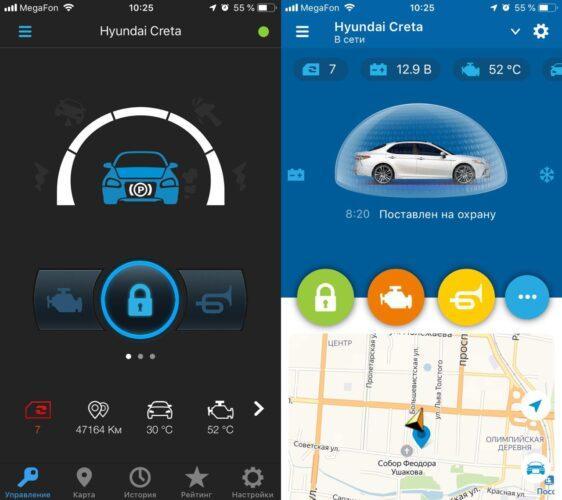
Как управлять сигнализацией с помощью SMS-сообщений
Управлять сигнализацией возможно при помощи специального модуля GSM. Если пользователь ранее правильно привязал телефон, то он сможет осуществить управление. Доступен перечень команд, которые пользователь должен отправить на номер собственного автомобиля. Все актуальные команды можно посмотреть на официальном сайте компании.
Благодаря многим сообщения можно не только завести автомобиль, но и также проверить топливо. При отправлении определённой команды, пользователь получает возможность в управлении собственным автомобилем.
Как управлять Старлайн с помощью приложения
Управлять при помощи приложения можно интуитивно. Для начала необходимо зарегистрироваться в системе, настроить синхронизацию. Скачать программу, как говорилось ранее, можно даже через официальные источники на любую операционную систему.
Скачав и зайдя в систему, пользователь получает список функций, который в дальнейшем можно использовать для управления авто.
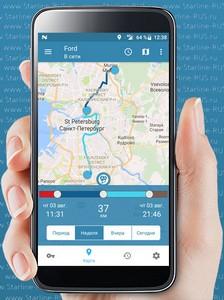
Основные и дополнительные функции приложения
Если рассматривать то, что данное приложение может, то список достаточно обширен. Так как Старлайн – это многофункциональное приложение, то обладатель машины, который ранее привязал телефон к ней, может через него:
- Достаточно быстро задать собственную зону контроля. Она не имеет границ, поэтому пользователь может поставить самые обширные значения, которые есть в программе;
- Также можно включать или же выключить охрану автомобиля. Это одна из основных функций программы. Пользователь может контролировать сигнализацию. Если данная функция активирована, то он может защитить свою машину. Если выключена, то эффект обратный;
- Закрывать и открывать дверцы автомобиля;
- Получать сообщения по поводу того, что сработала сигнализация. Эту функцию необходимо настраивать. Удобно ей пользоваться, когда человек далеко от своей машины;
- Если установить специальный микрофон, то можно отслеживать и слышать все то, что происходит в салоне автомобиля;
- Блокировка двигателя также доступна. Эту функцию необходимо настраивать. Рядом находится возможность предоставить доступ в салон автомобиля. Это некий прототип известной функции «анти- грабитель»;
- Мониторить за состоянием сигнализации, отправлять вопросы по поводу состояния машины: активность, неполадки, баки бензина и многое другое;
- Следить за тем, разряжен ли аккумулятор;
- Проводить своевременную и полную диагностику автомобиля. Также можно при помощи программы отправлять машину на ремонт.
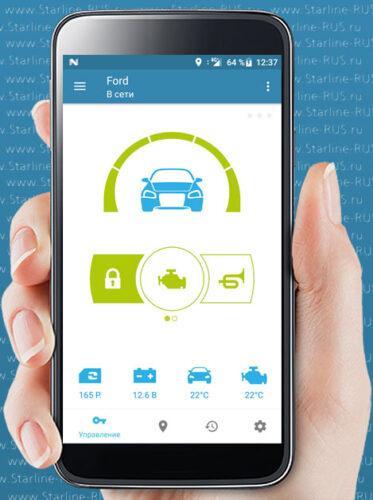
Это были все основные функции Старлайн. Если обобщить, то данная программа может практически все! Включать и выключать кондиционеры, в целом следить за состоянием машины. Больше нет необходимости в том, чтобы делать это самостоятельно. Приложение актуально для любого региона, для любых перепадов температуры.
Также у программы есть дополнительные функции, о которых стоит поговорить подробно:
- Для начала можно найти автомобиль, если тот случайным образом затерялся на парковки. Это легко сделать при помощи сигнала. Машине отправляется специальная задача, по результатам которой пользователь услышит свою машину. Через программу активируется сигнализация, по которой просто узнать собственное авто;
- Расположение авто также можно посмотреть. Точные координаты будут доступны пользователю, как только он активирует функцию. Также можно с помощью данной возможности узнать и установить собственное местонахождение;
- Определение расстояния. Если пользователь не знает, где его авто, и ему необходимы примерные данные по тому, где оно находится, то программа с легкостью определит, сколько километров или же метров отделяет пользователя от собственного автомобиля.;
- Интенсивность удара. Как только машину ударить, приложение автоматически покажет, с какой интенсивностью произошел удар. Это означает то, что, если в людном месте пользовательскую машину кто-то ударил, то приложение определит толчок, силу удара и другие важные показатели;
- Можно настроить автозапуск. Это доступно с определённым таймингом.
Дополнительных и основных функций приложения действительно много. Пользователь всегда может связаться с технической поддержкой приложения, позвать обратную связь. Удобно, что соединение происходит буквально за считанные секунды.
Возможные проблемы
Несмотря на все преимущества, моно столкнуться с определенными проблемами, более подробно о которых стоит посмотреть ниже.

Вячеслав
Несколько лет работал в салонах сотовой связи двух крупных операторов. Хорошо разбираюсь в тарифах и вижу все подводные камни. Люблю гаджеты, особенно на Android.
Задать вопрос
СИМ – карта, установленная в автомобиле, не работает.

Скорее всего, у неё отрицательный баланс. Также это зависит от телефонного оператора. Необходимо связаться с ним, чтобы решить проблему в недоступности карты.
Номер не привязан.

Стоит отправить на номер машины специальный код «9900» и тот PW, который привязывался ранее. Если сделать все правильно, то сигнальная система перезагрузится и номер пройдет.
Приходит письмо с отказом в привязке.

Необходимо обратиться в технический сервис или же на официальный номер поддержки, который доступен на официальном сайте. Там помогут пользователю решить проблему.
- StarLine S96
- Инструкция по эксплуатации
Управление комплексом при помощи голосового меню и SMS-команд осуществляется с телефона владельца (М1) и номеров, записанных в память комплекса (М2, М3, М4).
Телефонный номер, с которого первый раз совершен звонок на номер комплекса, будет автоматически записан, как основной номер владельца. С этого номера все команды отправляются без GSM-пароля. GSM-пароль устанавливается с основного номера владельца при первом звонке. Также с этого номера настраиваются права управления для телефонов М2, М3, М4.
Для отправки команд с других номеров (гостевых) необходимо в начале текста с командой вводить пароль.
Например, для включения охраны отправьте следующее SMS-сообщение: 1234 11,
- где 1234 — GSM-пароль;
- 11 — номер команды.
Если с гостевого номера пароль будет введен неверно 2 раза, то выполнение команд с этого номера будет заблокировано на 1 час и на номер владельца будет отправлено соответствующее сообщение.
Настройка оповещений
В комплексе предусмотрено оповещение на телефон посредством звонка и SMS-сообщений о различных событиях (активация режима «Тревога», снижение баланса SIM-карты, разряд элемента питания и т. д.).
Настроить оповещения можно в личном кабинете на сайте starline.online (Настройки → Телематика → Настройки оповещения/Дополнительные оповещения через SMS).
Список команд голосового меню
Список SMS-команд
Основные команды
| Текст SMS-команды | Значение команды | Телефон М1 | Телефон М2, М3, М4 | Гостевой телефон |
|---|---|---|---|---|
| 10 | Выключение охраны | |||
| ОХРАНА- | ||||
| О- | ||||
| 101 | Выключение охраны без звуковых сигналов подтверждения | |||
| 11 | Включение охраны | |||
| ОХРАНА+ | ||||
| О+ | ||||
| 111 | Включение охраны без звуковых сигналов подтверждения | |||
| 12 | Включение охраны без датчика удара | |||
| 13 | Включение охраны без дополнительного датчика | |||
| 14 | Включение охраны без предварительного уровня датчика удара | |||
| 15 | Включение охраны без датчика наклона | |||
| 19 | Включение режима «Паника» | |||
| ПАНИКА | ||||
| PANIC | ||||
| 20 | Дистанционная остановка двигателя | |||
| ДВИГАТЕЛЬ- | ||||
| Д- | ||||
| D- | ||||
| 21 | Дистанционный запуск двигателя | |||
| ДВИГАТЕЛЬ+ | ||||
| Д+ | ||||
| D+ | ||||
| 220 | Выключение предпускового подогревателя | |||
| 221 | Включение предпускового подогревателя | |||
| 40 | Запрос координат автомобиля | |||
| GPS | ||||
| 41 | Запрос состояния автомобиля | |||
| АВТО | ||||
| СОСТОЯНИЕ | ||||
| AUTO | ||||
| 45 | Запрос о состоянии GSM соединения, мобильного интернета и данных о балансе | |||
| БАЛАНС | ||||
| ДЕНЬГИ | ||||
| BALANCE | ||||
| MONEY | ||||
| 30 ХХХХ | Экстренное выключение охраны, где XXXX — код экстренного выключения охраны, указанный на пластиковой карте или пин-конверте владельца. Данная команда переводит охранный комплекс в режим «Снято с охраны». | |||
| АНТИ- ХХХХ | ||||
| А- ХХХХ | ||||
| 31 | Включение режима «Антиограбление» | |||
| АНТИ+ | ||||
| А+ | ||||
| 50 | Выключение сервисного режима | |||
| СЕРВИС- | ||||
| С- | ||||
| S- | ||||
| 51 | Включение сервисного режима | |||
| СЕРВИС+ | ||||
| С+ | ||||
| S+ | ||||
| 69 | Включение видеорегистратора | |||
| VIDEOREG | ||||
| ВИДЕОРЕГ | ||||
| 70 | Выключение режима «Свободные руки» | |||
| РУКИ- | ||||
| Р- | ||||
| R- | ||||
| 71 | Включение режима «Свободные руки» | |||
| РУКИ+ | ||||
| Р+ | ||||
| R+ | ||||
| ВАЛИДАТОР- | Сброс кода авторизации владельца | |||
| VALIDATOR- | ||||
| 8N | Включение программы гибкой логики, где N — номер программы, который сообщит специалист по установке. Гибкая логика позволяет добавить новый функционал, который отсутствует в охранном комплексе или автомобиле. Программы гибкой логики создаются специалистом по установке. | |||
| ГЛN | ||||
| НАСТРОЙКА+ | Вход в режим настройки и обновления по BLE | |||
| НАСТРОЙКА- | Выход из режима настройки и обновления по BLE | |||
| ПЕРЕПРОШИВКА VER LANG FWUPDATE VER LANG | Обновление ПО устройства по мобильному интернету, где VER — версия программного обеспечения (допускается запись без точек, необязательный параметр): мажорная версия — 1 цифра, минорная версия — 2 цифры, патч — 1 цифра (всегда = 0 для тестовых и отладочных прошивок), ревизия — оставшиеся цифры; LANG — язык прошивки (необязательный параметр): RU — русский язык, EN — английский язык, DE — немецкий язык. Если не указан ни один параметр, выполняется обновление на последний официальный релиз. Если не указан язык, то выполняется обновление на ПО с текущим языком. | |||
| ПЕРЕПРОШИВКА СТОП | Остановка обновления ПО по мобильному интернету | |||
| FWUPDATE STOP | ||||
| ПЕРЕПРОШИВКА? | Запрос состояния обновления ПО по мобильному интернету | |||
| FWUPDATE? |
Информационные команды
| Текст SMS-команды | Значение команды | Телефон М1 | Телефон М2, М3, М4 | Гостевой телефон |
|---|---|---|---|---|
| 05 | Запрос списка зарегистрированных устройств | |||
| РЕГ? | ||||
| REG? | ||||
| 06 | Запрос GSM-пароля | |||
| GSMPSW? | ||||
| 07 | Запрос списка телефонов, записанных в память основного блока | |||
| ТЕЛ | ||||
| ТЕЛЕФОНЫ | ||||
| TEL | ||||
| PHONES | ||||
| 09 | Запрос информации о качестве сигнала GSM, значении напряжения АКБ, версии ПО компонентов системы | |||
| ИНФО | ||||
| INFO | ||||
| ПОРОГБАЛАНСА X | Установка нижнего порога для оповещения о снижении баланса SIM-карты, где Х — значение в рублях. | |||
| ПОРОГБАЛАНСА? | Запрос информации о нижнем пороге оповещения о снижении баланса SIM-карты. | |||
| ПОРОГАКБ XX.X | Установка нижнего порога для оповещения о снижении заряда АКБ, где XX.X — значение напряжения от 10.0 до 12.0 в Вольтах. | |||
| ПОРОГАКБ? | Запрос информации о нижнем пороге оповещения о снижении АКБ. |
Настройки GSM
| Текст SMS-команды | Значение команды | Телефон М1 | Телефон М2, М3, М4 | Гостевой телефон |
|---|---|---|---|---|
| 0000ХХХХ | Запись нового GSM-пароля, где ХХХХ — новый пароль. | |||
| 0000 ХХХХ | ||||
| GSMPSWХХХХ | ||||
| GSMPSW ХХХ | ||||
| 0050XXXXYYYY | Запись нового кода экстренного выключения охраны,
| |||
| 0050 XXXX YYYY | ||||
| PINXXXXYYYY | ||||
| PIN XXXX YYYY | ||||
| 0001XYXXX | Запись нового телефона М1,
Телефон владельца (М1) удалить нельзя. | |||
| 0001 XY XXX | ||||
| M1XYXXX | ||||
| M1 XY XXX | ||||
| 0002XYXXX | Запись нового телефона М2,
Если параметры XY и номер телефона не будет введены, то телефон М2 будет удален. | |||
| 0002 XY XXX | ||||
| M2 XY XXX | ||||
| M2XYXXX | ||||
| 0003XYXXX | Запись нового телефона М3,
Если параметры XY и номер телефона не будет введены, то телефон М3 будет удален. | |||
| 0003 XY XXX | ||||
| M3XYXXX | ||||
| M3 XY XXX | ||||
| 0004XYXXX | Запись нового телефона М4,
Если параметры XY и номер телефона не будет введены, то телефон М4 будет удален. | |||
| 0004 XY XXX | ||||
| M4XYXXX | ||||
| M4 XY XXX | ||||
| ZZZZ9900PINXYXXX | Экстренная смена номера владельца M1:
Данную команду можно отправить с любого телефона. | |||
| ZZZZ 9900 PIN XY ХХХ | ||||
| ZZZZЭМ1PINXYXXX | ||||
| ZZZZEM1PINXYXXX | ||||
| 009401 | Включение всех команд управления для телефона М2, как для М1 | |||
| М2+ | ||||
| 009400 | Выключение всех команд управления для телефона М2, как для М1 | |||
| М2- | ||||
| 009500 | Включение управления комплексом с телефонов, не зарегистрированных в памяти | |||
| ГОСТЬ+ | ||||
| GUEST+ | ||||
| 009501 | Выключение управления комплексом с телефонов, не зарегистрированных в памяти | |||
| ГОСТЬ- | ||||
| GUEST- | ||||
| 00961 | Включение запроса пароля для М1 | |||
| M1PSW+ | ||||
| 00960 | Выключение запроса пароля для М1 | |||
| M1PSW- | ||||
| APN? | Чтение APN активной SIM-карты | |||
| APN NAME LOGIN PSW | Запись APN для доступа в Интернет активной SIM-карты,
Если не указывать ни одного параметра, то значение настройки будет удалено. | |||
| 00520 | Выключение SMS-оповещения при переходе в роуминг | |||
| 00521 | Включение SMS-оповещения при переходе в роуминг | |||
| 00522 | Включения SMS-оповещения при переходе в роуминг с автоматическим отключения мобильного интернета | |||
| 00523 | Включение мобильного интернета в роуминге | |||
| 00524 | Выключение мобильного интернета в роуминге | |||
| 0069Х | Установка времени, в течение которого выполняется пересылка всех входящих SMS с незарегистрированных телефонов и USSD от оператора связи на телефон M1, где X — время работы режима пересылки в минутах (1 — 60 минут). | |||
| ПЕРЕСЫЛКА X | ||||
| FORWARD X |
У сигнализации Старлайн управление с телефона обеспечивает модуль GSM. Его наличие расширяет функции контроля и управления охранно-телематическим комплексом и позволяет получать развернутую информацию о причинах срабатывания сигнализации. Управление со смартфона возможно с помощью СМС-сообщений, голосовых команд либо мобильного приложения «Телематика».
Как подключить
Для того чтобы сигналку привязать к телефону, необходимо выполнить следующие действия:
- выбрать оператора мобильной связи, тариф и купить SIM-карту;
- проверить режим использования аппаратов, которые будут применяться для связи с GSM-модулем StarLine A93, а при необходимости изменить его;
- проверить работоспособность SIM-карты;
- установить карту в модуль;
- провести первичную настройку устройства.
Для корректной работы охранного комплекса Старлайн А93 на телефонах, предназначенных для управления, предусматривают возможность идентификации устройства другими пользователями. Работы, связанные со вскрытием блока управления комплексом (установка SIM-карт, дополнительных блоков и т. д.), должны выполняться на обесточенном оборудовании.

Проведение первичной настройки модуля позволяет подключить смартфоны для управления и контроля состояния автомобиля. Кроме того, у сигнализации с автозапуском появляется возможность управления двигателем на расстоянии, превышающем дальность действия брелока. Для функционирования GSM-устройства в его память необходимо записать следующую информацию:
- Пароль доступа PW. Необходим для идентификации при звонке с незарегистрированного номера. Используется для изменения и записи новых данных с использованием СМС-сообщений.
- Пароль доступа PS. Применяется для изменения номера владельца, с не значащихся в памяти модуля аппаратов.
- Номера телефонов, участвующих в управлении подключенной сигнализацией, на которые будут отправляться оповещения.
Следует помнить, что пароли PW и PS не являются PIN-кодом SIM-карты. Для облегчения процедуры записи данных предусмотрена первичная настройка. После подачи питания на блок управления модуль автоматически регистрируется в сети и через 35-40 секунд переходит в режим ожидания. Первый звонок необходимо сделать с приоритетного номера, который будет зарегистрирован как аппарат владельца. Ему будет присвоен индекс М1 (мастер-телефон).

Модуль определит номер и установит соединение. Дальнейший ввод информации осуществляется по голосовым подсказкам. После завершения регистрации на телефон М1 будет отослано сообщение, подтверждающее правильность проведенных действий. С этого момента установлена телефонная диалоговая связь с охранно-телематическим комплексом.
Читайте также:
Особенности подключения и настройки сигнализации в инструкции Сталайн А9, и что может потребоваться для ее монтажа. Разбираемся, как настроить автозапуск двигателя по различным параметрам.
Как управлять
Управлять автосигнализацией можно 2 способами:
- передачей команд по смартфону (после соединения команда набирается на клавиатуре);
- отправкой СМС-сообщений с кодом операции.
При управлении сигнализацией StarLine А93 с помощью сообщений можно передать больше команд, чем звонком на GSM-модуль. Только звонком можно отправить коды 0, 16, 17, 26, 44. Запускать двигатель и прекращать соединение можно, передав команду 26. Но остановить его можно, только переслав SMS-сообщение с соответствующим шифром. Необходимо помнить, что автозапуск Старлайн А91 предполагает отключение датчика удара на время работы двигателя.

Передача команд контроля возможна только с помощью сообщений. Если звонок осуществляется со стационарного телефона, то он должен быть переведен в режим тонального набора. Некоторым кодам (16, 17, 26) рекомендуется назначить клавиши быстрого набора. Это позволит сократить время на передачу и выполнение команд.
После выполнения сообщения 16 (включить охрану) и 26 (автоматический запуск двигателя), модуль передаст подтверждение о выполнении коротким звонком.
Использование смартфона для управления комплексом не заменяет брелок, а дополняет и расширяет его функциональные возможности.
При помощи телефона можно не только передавать управляющие сигналы, но и получать информацию о состоянии некоторых систем автомобиля и работе сигнализации. В случае ее срабатывания на аппарат владельца придет сообщение с развернутой информацией о причинах, вызвавших необходимость передачи оповещения.
Изменять список номеров, записывать новые телефоны или получать сведения об истории команд можно только с помощью СМС. Для корректной работы GSM-модуля требуется периодическое обновление программного обеспечения. Эти действия выполняются при помощи команды 00591. Сообщение отправляется с аппарата М1 на номер модуля. Во время обновления ПО связь прерывается и восстанавливается после перезапуска устройства. О выполнении команды владельцу придет оповещение с номером установленной версии прошивки.
- Сигнализация не реагирует на брелок что делать
- GSM модуль Starline A93
- Карты монтажа Старлайн
- Сигнализация с автозапуском с телефона
Содержание статьи
- 1 Установка и первичная настройка приложения
- 2 Регистрация с карточкой Телематика 2.0
- 3 Регистрация без карточки
- 4 Настройка под пользователя
- 5 Работа с приложением
- 6 Управление сигнализацией
- 7 Заключение
-
- 7.0.1 Видео: GSM модуль Starline | Приложение на телефон |
-
Компания Старлайн старается сделать свои охранные комплексы не только надежными, но и максимально удобными для пользователей. Одно из таких удобств – приложение Старлайн для телефона, которое можно бесплатно скачать как для iOS, так и для Android. Его установка сделает управление системой более комфортным и безопасным.

Установка и первичная настройка приложения
Чтобы установить приложение Starline 2, необходимо обратиться в магазин, который поддерживается программным обеспечением конкретного гаджета. Для смартфонов на Андроид — это Плеймаркет, для Айфонов — Аппстор.
В поиске магазина необходимо набрать ключевое слово Старлайн, причем этом можно сделать как на русском, так и на английском языке. В выпавшем списке рекомендуется выбрать Starline 2, как более новое и функциональное. После выбора появится кнопка «Установить» для загрузки программного обеспечения.

Иконка приложения появится на рабочем столе, его можно сразу открыть и произвести первичные настройки. Перед началом работы с программой необходимо проверить баланс СИМ-карты, работающей с сигнализацией, он обязательно должен быть положительным. После этого необходимо проверить подключение интернета к модулю, для чего необходимо отправить СМС на СИМ-карту модуля с кодом 00551. Это позволит подключить модуль GPRS, даже если он до этого не был включен, о чем придет соответствующее сообщение.
Регистрация с карточкой Телематика 2.0
Далее открывается программа, после чего потребуется регистрация в Старлайн 2. В открывшемся окне появится меню, где нужно указать логин и пароль. Проще всего устанавливать новый модуль GSM, с которым идет карточка приложение Телематика 2.0.

В ней под защитным слоем указывается логин и пароль, которые нужно ввести в соответствующие строки приложения, а саму карточку сохранить, чтобы была возможность при необходимости обновить их. По желанию логин и пароль можно изменить на более удобные варианты. Если после введения появляется сообщение, что пароль слишком простой, его можно просто проигнорировать.
Регистрация без карточки
Если карточки нет, то первичная настройка приложения Старлайн 2 осуществляется через электронную почту. Для этого в окне, где предлагается ввести логин и пароль нажимается кнопка «Зарегистрироваться». После чего выбрать кнопку «У меня нет карты». Далее нужно следовать подсказкам, при этом нужно знать номер СИМ-карты, установленной в модуле.
В окне регистрации вводятся данные:
- Электронная почта.
- Пароль.
- Подтверждение пароля.
Пароль может быть любой, но желательно, чтобы он содержал цифры, заглавные буквы и специальные символы. Тогда программа примет его без возражений и замечаний. После введения данных нажать кнопку «Зарегистрироваться». На электронную почту в течение нескольких секунд должно прийти письмо.

Далее требуется зайти в почту и открыть письмо от Starline, после чего перейти по присланной в нем ссылке. В браузере должно появиться сообщение «Регистрация успешно подтверждена».
Настройка под пользователя
После загрузки мобильного приложения нужно ввести почту и пароль, после чего войти в него. В открывшемся окне необходимо добавить устройство. Для этого нужно действовать по инструкции, которая прилагается. В разделе «Тип устройства» нужно сделать выбор, как правило, это сигнализация. Программа потребует ввести номер СИМ-карты, установленной в модуль, поэтому его лучше предварительно выписать или сохранить карточку, откуда она была вынута.
Чтобы продолжить работу нужно отправить СМС с кодом 00581, чтобы пришел ПИН-код для регистрации. Если нажать кнопку далее, то откроется страница сообщений, с уже прописанным набором цифр 00581, достаточно просто отправить СМС. Через несколько секунд приходит ПИН-код, которые нужно ввести, предварительно указав название устройства. После этого нажать кнопку «Готово». Появится сообщение, что устройство добавлено на сервер мониторинга Старлайн.
Работа с приложением
После входа пользователь оказывается в главном меню, в котором расположен весь инструментарий по работе с охранной системой. Первое, на что нужно обратить внимание, чтобы в верхнем левом углу экрана загорелся зеленый индикатор, означающий, что телефон присоединился к интернету.

Если после открытия программы запрашивается пароль, желательно настроить быстрый вход, чтобы не терять на этом время. В правом верхнем углу есть контур человека, который выводит в личный кабинет. В нем нужно найти «Защита приложения», после чего ввести пароль регистрации и нажать «Готово». В открывшемся меню перевести переключатель «Оставаться в приложении» в положение «включено», он при этом загорится зеленым цветом.
В верхней строке меню отражается основная информация:
- денежный баланс;
- заряд аккумулятора;
- температура в салоне;
- температура двигателя.
Могут быть и другие значки, в зависимости от модели автомобиля, например, уровень топлива.
В нижней части экрана расположена карта с местом расположения автомобиля. Точность позиционирования зависит от качества и скорости интернета и наличия GPS антенны на модуле. При выполнении этих двух условий координаты автомобиля определяются достаточно точно.
Управление сигнализацией
Это нужно для того, чтобы в случае утраты связи с интернетом программа предложила дозвон через оператора для выполнения команды. Чтобы сделать это нужно:
- Зайти в «Настройки» в правом нижнем углу экрана.
- Выбрать первый пункт «Общая информация» с телефоном СИМ-карты, который и нужно проверить.
- При необходимости, номер телефона можно изменить.
Теперь можно начинать использование мобильного приложения Старлайн. В центральной части экрана расположены круглые кнопки управления сигнализацией. Для удобства пользования на них стоит защита от случайного нажатия. Это означает, что при коротком нажатии ничего не будет происходить. Чтобы сработала команда, на кнопку нужно нажимать около 2 секунд, пока в верхней части экрана не пробежит зеленый бегунок. Иногда случается, что приложение запаздывает с индикацией команды, что бывает, когда у интернета недостаточная скорость. Подобным образом запускается двигатель автомобиля, поиск на стоянке и другие функции. При слабом интернете приложение может написать отказ, тогда команда может быть передана через мобильную сеть.
На главном меню отражается всего три кнопки, но если нажать на кнопку справа, можно перейти в основное меню, где расположены все команды. Если хочется изменить порядок расположения или назначение кнопок на главном меню, этом можно сделать, нажав на карандаш и перетаскивая команды в полном меню и расставляя их в удобном для себя порядке. Важно знать, что в этом меню тоже есть защита от случайного прикосновения и каждую команду нужно подтверждать в дополнительном окне.

Одна из интересных функций – изменение внешнего вида автомобиля на главном меню. Для этого нужно найти в пункт меню «Настройки» и выбрать там «Ваша машина», после чего выбрать модель и цвет. В пункте меню «Настройки» можно изменить параметры автозапуска, для чего нужно выбрать соответствующий пункт.
Тут же регулируется датчик удара и датчик наклона, а также настройки индикаторов. Индикаторы – это данные о состоянии автомобиля, которые отражаются в верхней части главного экрана приложения. По желанию лишние индикаторы можно простоя убрать зайдя в пункт меню «Настройка индикаторов» и просто перетащив ненужные в нижнюю часть экрана.

В нижней средней части экрана находится кнопка «История». При нажатии на нее появляется список действий сигнализации с временными метками. Кнопки в верхней части позволяют выделять нужные события. Например, если нужно просмотреть историю постановки и снятия с экрана, нужно нажатиями отключить другие индикаторы. Аналогично можно поступить с историей других действий на сигнализации.
Заключение
Установка программы Старлайн на телефон сделает работу с охранной системой значительно проще. Это связанно с тем, что экран у смартфона больше и информации на нем размещается в достаточном объеме. Кроме того, использование одного гаджета делает жизнь комфортнее. Но необходимо правильно настроить программу, чтобы она работала в местах уверенного приема интернета и там, где есть только мобильная сеть. Важно знать, что в местах, где нет покрытия, смартфон, как центр управления сигнализацией становится бесполезен.
Видео: GSM модуль Starline | Приложение на телефон |
![]() Загрузка…
Загрузка…
В наше динамичное время во всем важна максимальная практичность и функциональность. Автосигнализация здесь не исключение. Возможность управлять ею на расстоянии с помощью мобильного приложения – отличный способ экономии времени.
Взаимодействие посредством приложения
Содержание
- 1 Взаимодействие посредством приложения
- 2 Основные возможности приложения
- 3 Дополнительные функции
У сигнализации starline a93, которая оснащена модулем GSM, предусмотрена возможность управления посредством приложения (например, телематики). Теперь со своей машиной вы всегда будете на связи.
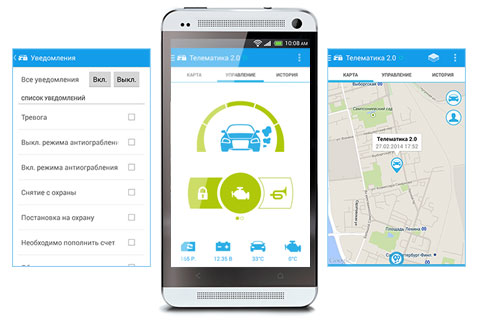
Starline имеет встроенную GSM-систему. Именно этот модуль посредством приложения и позволяет управлять автосигнализацией через мобилку. В самом модуле стоит СИМ-карта, так что взаимодействие с GSM во многом напоминает обычный телефонный звонок друг другу. Человек, используя приложение, посылает определенную команду, а затем приходит уведомление о том, выполнена она или нет. Благодаря GSM при помощи программных средств автосигнализацией starline можно управлять где угодно в пределах приема того или иного оператора сотовой связи. По сути управление с телефона своим собственным авто возможно даже, когда вы находитесь на другом конце земного шара!
У starline также есть специальный GPS-приемник. Благодаря ему используя приложение легко отслеживать все, что происходит с автомобилем, видеть его местонахождение и т. д.
Основные возможности приложения
Приложение совместимо с телефонами, работающими на платформах iOS, Android и Windows Phone. Подключить к телефону его совсем несложно – просто нужно его скачать на сайтах App Store, Windows Phone или Google play.
Приложение дает возможность владельцу авто удобно пользоваться всем функционалом сигнализации starline а93, в том числе:
- задавать зону контроля (она может быть просто огромной);
- закрывать или открывать дверцы авто;
- включать или выключать режим охраны. Выключенный режим означает, что сигнализация неактивна.
- запрашивать о текущем состоянии starline a 93 (сигнализации) – активна ли, или может выключена, нет ли каких-либо неполадок, полны ли баки бензина и т. д.;
- блокировать двигатель и доступ в салон авто (при помощи режима, у которого красноречивое название «антиограбление»);
- получать сообщения о каждом срабатывании сигнализации и причинах, которые привели к этому;
- слышать все, что происходит внутри салона.
- следить за состоянием аккумулятора;
- проводить диагностику автомобиля и своевременно определять, что машину пора отправлять на ремонт или техосмотр. Кстати, тогда сигнализацию следует переводить в режим «сервисное обслуживание»).
Мобильное приложение дает возможность включить двигатель и прогреть салон, управлять кондиционером, а также знать, какова температура у двигателя. С нашей склонной к экстремальным перепадам погоде все это очень актуально.

Например, в сильный мороз можно еще находясь к квартире прогреть двигатель и поднять температуру в салоне – тогда не придется зябнуть за рулем.
Дополнительные функции
Кроме того, при помощи приложения можно:
- найти авто, когда оно затерялось на большой парковке. Проделывается это при помощи функции сигнала. Когда она активируется, машина начинает сигналить определенным образом и его легко найти (вы можете через телефон задать и «рингтон» сигнала).
- увидеть на карте, где находится автомобиль и установить ваше собственное местонахождение,
- определить расстояние, которое отделяет вас от автомобиля и определить кратчайший путь к нему;
- управлять датчиком удара. Они нужны для того, чтобы выставить чувствительность удара (сила удара, толчка, касания при котором срабатывает сигнализация). Это особенно важно, если автомобиль стоит в шумном людном месте, где интенсивное уличное движение, то есть там, где вибрации и толчки могут вызывать срабатывание сигнализации;
- настроить автозапуск двигателя через определенные промежутки времени;
В мобильном приложении (например телематике) также предусмотрены PUSH-уведомления. Они сообщат обо всем, что происходит с машиной. Так что можно быть в курсе всех событий, если авто пользуетесь не вы одни.
Присутствует и обратная связь с командой технической поддержки Starline. С ней можно связаться буквально в считанные минуты. Правда, техподдержка иногда все же чуть запаздывает.
У приложения (в частности у телематики) предусмотрена двухфакторная система авторизации. Для получения доступа к функционалу starline a93 нужно будет знать уникальный код, который обновляется через определенные промежутки времени. Он приходит на вашу мобилку после авторизации и отправки специального запроса.
Благодаря приложению для автосигнализации starline A93 теперь можно буквально никогда не расставаться со своим автомобилем, всегда знать, все ли с ним в порядке.
Как подключить Старлайн А93 к телефону? Скачайте приложение StarLine 2 из Гугл Плей по ссылке, play.google.com/store/apps/details?id=ru.starlinex.app&hl=uk&gl=US или App Store apps.apple.com/ru/app/starline-2/id1463863869, загрузите программу, зарегистрируйтесь путем ввода логина, пароля, сервисного кода и кода экстренного выключения. После этого выберите тип кузова, цвет и другие данные. После настройки можно ставить машину на охрану, выполнять автозапуск, подать звуковой сигнал и т. д. Программа поддерживает работу с голосовым помощником, дает возможность привязки до четырех мобильных номеров и т. д.
Можно ли управлять сигнализацией с телефона
Пользователи смартфонов часто спрашивают, как управлять сигнализацией Старлайн А93 с телефона, и можно ли это сделать. В упомянутой модели предусмотрена опция встроенной GSM-системы, что позволяет управлять сигнализацией через мобильный телефон. В самом модуле устанавливается SIM-карта, которая взаимодействует с GSM и во многом напоминает обычный звонок.

Управление с телефона сигнализацией Starline A93 возможно с помощью мобильного телефона и специального приложения с одноименным названием (Starline 2). После привязки автомобиля можно пользоваться всеми возможностями софта. Для управления с телефона Старлайн 2 необходимо сначала загрузить софт по следующим ссылкам:
- Для устройств с Андроид — в Гугл Плей по ссылке play.google.com/store/apps/details?id=ru.starlinex.app&hl=uk&gl=US.
- Для Айфонов — apps.apple.com/ru/app/starline-2/id1463863869.

Можно скачать и первую версию приложения Starline, но оно устарело и не имеет некоторых функций, что предоставляет новое приложение.
Как подключить смартфон к сигнализации
Много проблем связано с тем, как привязать сигнализацию Старлайн А93 к телефону. Это можно сделать следующим образом:
- Загрузите приложение по одной из рассмотренных выше ссылок.
- Кликните на кнопку «Зарегистрироваться» после входа. Без этого подключить девайс не получится.

- Введите логин и пароль, которые указаны на карте активации GSM-модуля.

- Укажите код экстренного отключения охраны и сервисный код.
- Включите GPRS в вашей сигнализации, отправив на ее номер СМС-сообщение с содержанием 00551.

Многие спрашивают, как подключить сигнализацию Старлайн к телефону при отсутствии карты активации. В таком случае запросите регистрацию без карты и укажите, что имеет доступ к GSM своей сигнализации. После этого нужно указать почтовый ящик и логин, куда приходят дальнейшие инструкции по подключению Старлайн А93 к телефону с помощью приложения.
Если подключить автосигнализацию не получается, можно набрать контактный номер в России — 8-800-33-380-30, а в Москве — 8-495-93-580-30.
Как пользоваться
После регистрации можно осуществить запуск приложения с телефона для сигнализации Старлайн и ее дальнейшего управления. После входа сделайте следующие шаги:
- Установите тип кузова машины и цвет.
- В разделе настроек введите номер SIM карты вашей охранной системы, чтобы подключить ее.
- Настройте автоматически запуск. Здесь можно установить продолжительность работы мотора, периодичность запуска и температуру автостарта.
- Установите чувствительность датчиков удара и наклона.
- Задайте тип уведомлений — постановки / снятие с охраны, включение / запуск двигателя, включение / отключение дополнительного канала и т. д.

Разобравшись, как подключить сигнализацию Старлайн А93, доступно управление со смартфона. В частности, можно смотреть расположение транспортного средства на карте, видеть заряд батареи и температуру двигателя, а также управлять другими функциями.
Для управления Старлайн А91 с телефона предусмотрено несколько значков в виде замка, двигателя, горна, пистолета, ключа и трубки телефона. При этом расположение и назначение клавиш можно менять в настройках с учетом предпочтений.

Если стоит вопрос, как завести машину с телефона Старлайн, достаточно нажать соответствующую кнопку или задать интересующие настройки автозапуска. При этом настройки пользователя сразу вступают в силу.
Функционал приложения
Программа Старлайн 2 имеет размер около 144 Мб для смартфонов с Android или 95,5 Мб для Айфонов. При этом софт подходит для операционных систем Андроид от 6.0 и выше или iOS 12.0 и выше.
К функциональным возможностям стоит отнести:
- Возможность подключить несколько авто при наличии большого автопарка.
- Постановка и снятие машины с охраны.
- Настройка автоматического запуска автосигнализации.
- Применение режим антиограбления.
- Переведение транспортного средства в сервисный режим.
- Поиск транспортного средства на парковке по сигналу сирены.
- Легкость установки параметров. Разобраться, как настроить Старлайн на телефоне, сможет даже новичок.
- Изучение журнала истории, чтобы видеть, когда заводилась машина.
- Поиск и мониторинг транспортного средства.
- Выбор подходящего типа карты.

Кроме того, сигнализация с управлением со смартфона Starline позволяет подключить транспортное средство и контролировать авто из любой точки мира. Есть возможность установки определенного периода, при пересечении которого приходит сигнал на мобильное устройство. Владелец может в режиме онлайн определять безопасность авто и быть в курсе всего происходящего.
Управление со смартфона Старлайн без брелка доступно только владельцу, благодаря двухфакторной аутентификации. При этом надежную защиту гарантирует ввод пароля и уникального кода, который формируется один раз и отправляется на мобильный телефон пользователя.
Дополнительный плюс — возможность голосового управления Старлайн А93 с телефона. В частности, можно с помощью команды подключить и отключить сигнализацию, запустить мотор, включить предпусковой подогреватель и т. д. При необходимости можно определить расстояние, которое отделяет вас от транспортного средства, изменить чувствительность датчика удара и т. д.
Плюсы и минусы
Зная, как подключить Старлайн А93 к телефону, вы сможете пользоваться всеми возможностями приложения. При этом нужно понимать слабые и сильные стороны программы.
Плюсы
- Большой функционал;
- Быстрая привязка машины;
- Возможность быстро подключить несколько автомобилей;
- Простая регистрация;
- Легкость настройки управления;
- Удобная функция поиска автомобиля на парковке;
- Быстрое информирование о событиях, произошедших с автомобилем;
- Возможность связаться с поддержкой из приложения и форма обратной связи;
- Быстрый доступ к службам спасения;
- Регулярные обновления.;
Минусы
- Нет авторизации по отпечатку пальца в Андроид;
- Периодические зависания в работе;
- Не полный перевод интерфейса;
- Возможность подключить ограниченное число автомобилей;
- Бывают задержки с синхронизацией транспортного средства.;
Теперь вы знаете, можно ли управлять Старлайн А91, А94, А93 и других моделей с телефона. Если на устройстве предусмотрен GSM, сделать это не составляет труда. Остается только ее установить и настроить с учетом рекомендаций.
В комментариях расскажите, приходилось ли вам пользоваться Старлайн А93, удалось ли подключить приложение к телефону, и какие возникали трудности.
